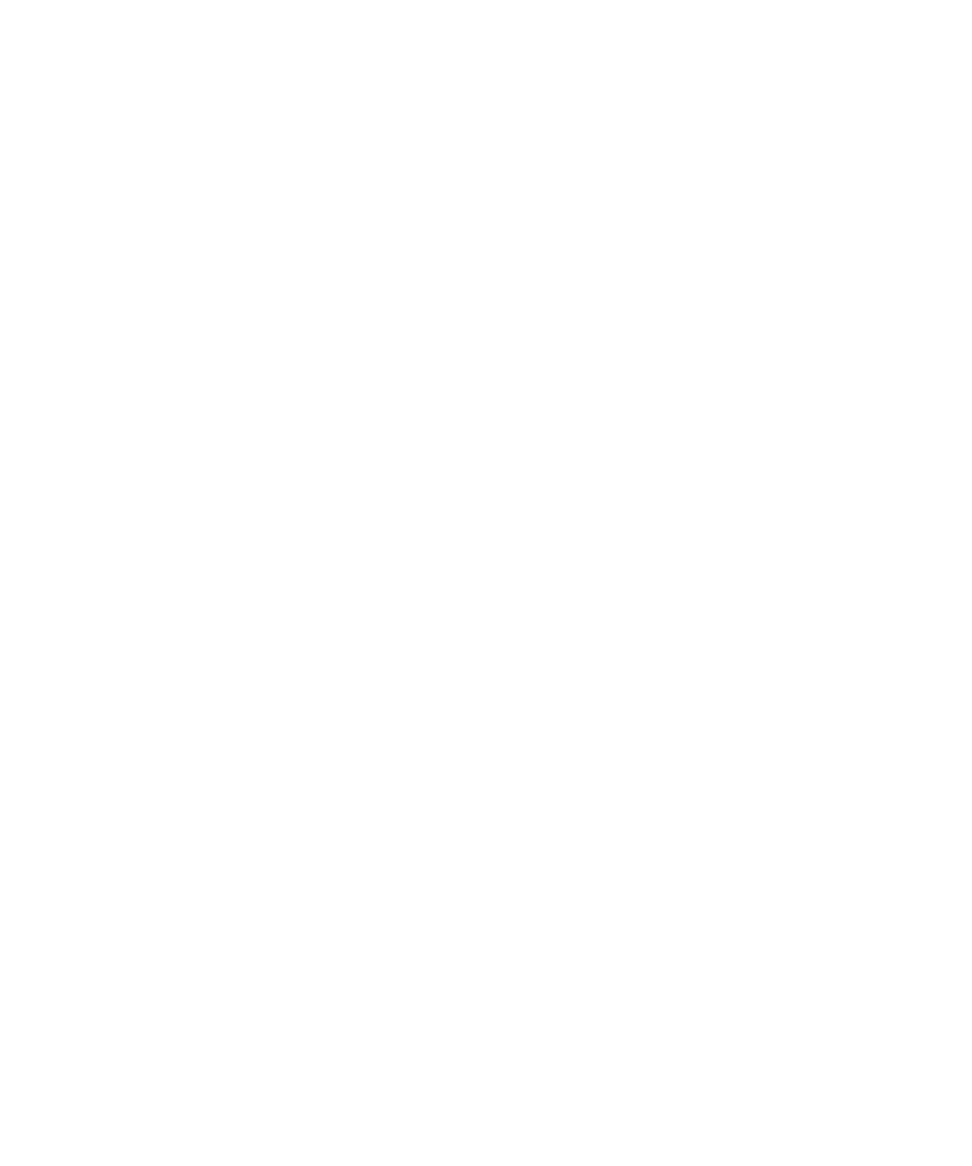
Tecnologia Bluetooth
Informazioni di base sulla tecnologia Bluetooth
Informazioni su Bluetooth
Bluetooth® La tecnologia Bluetooth® consente di stabilire una connessione wireless tra il dispositivo BlackBerry® e un
dispositivo Bluetooth , ad esempio un kit per auto in vivavoce o un auricolare wireless.
Prima di connettere il dispositivo BlackBerry a un dispositivo Bluetooth è necessario innanzitutto attivare il Bluetooth su
entrambi i dispositivi e in seguito accoppiarli. L'accoppiamento stabilisce una relazione tra i dispositivi e generalmente deve
essere eseguito una volta sola.
Una volta accoppiati i dispositivi, è possibile connetterli quando il dispositivo Bluetooth si trova nella zona di copertura del
dispositivo BlackBerry (solitamente la zona di copertura è di circa 10 metri). Per risultati migliori, non frapporre ostacoli tra il
dispositivo BlackBerry e il dispositivo Bluetooth . Ad esempio, se il dispositivo BlackBerry è alla propria destra, indossare un
auricolare Bluetooth all'orecchio destro.
Quando si attiva la tecnologia Bluetooth o si connette il dispositivo BlackBerry a un altro dispositivo Bluetooth , gli indicatori di
stato del Bluetooth vengono visualizzati in cima alla schermata iniziale.
Attivazione della tecnologia Bluetooth tecnologia Push di BlackBerry
1. Nella schermata iniziale, fare clic sull'area delle connessioni nella parte superiore della schermata oppure fare clic sull'icona
Gestione connessioni.
2. Selezionare l'opzione Bluetooth .
Per disattivare la tecnologia Bluetooth® deselezionare la casella di controllo Bluetooth .
Accoppiamento con un dispositivo Bluetooth
È necessario accoppiare il dispositivo BlackBerry® a un dispositivo Bluetooth® prima di potersi connettere a esso. Per ulteriori
informazioni su come preparare il dispositivo Bluetooth per l'accoppiamento, consultare la documentazione fornita con il
dispositivo Bluetooth .
Manuale dell'utente
Gestisci connessioni
241
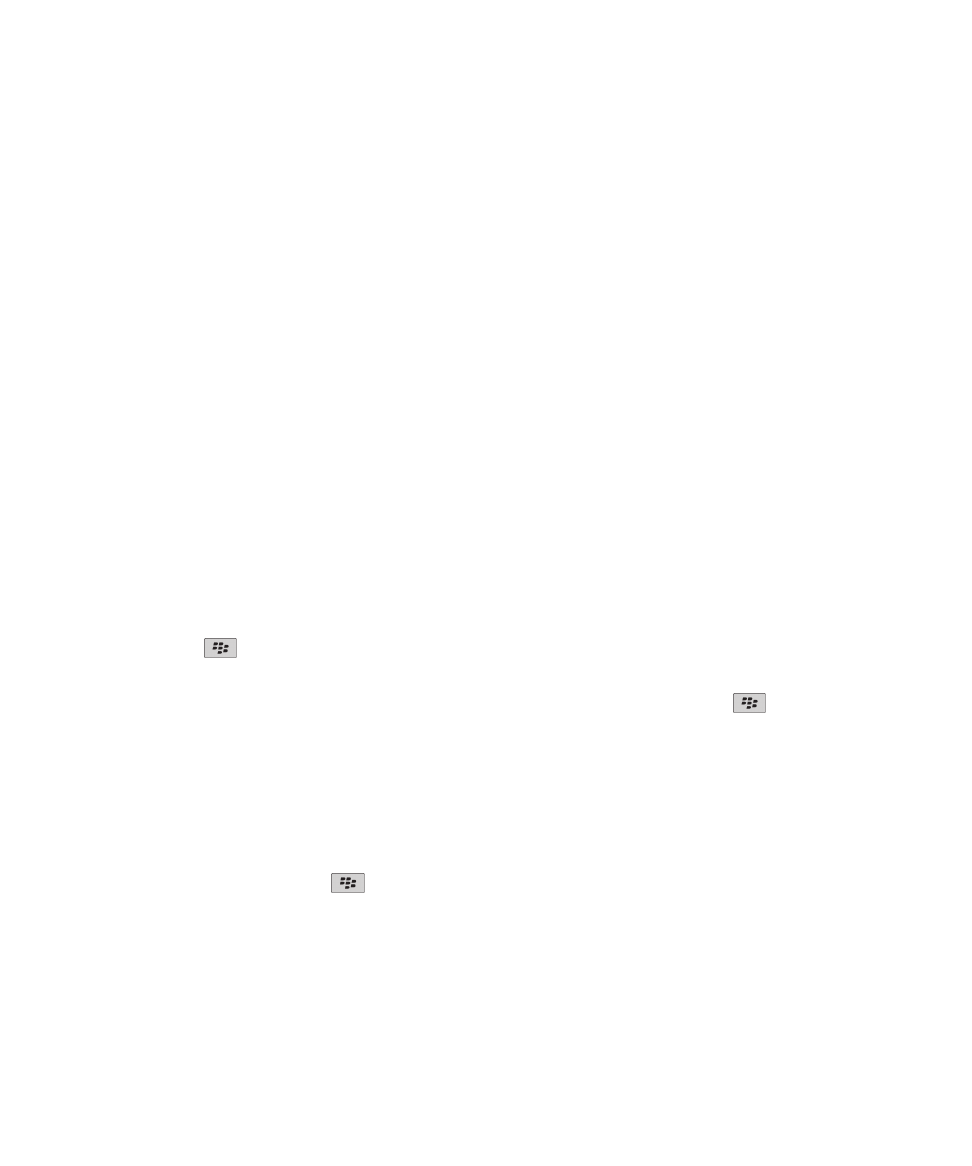
1. Nella schermata iniziale, fare clic sull'area delle connessioni nella parte superiore della schermata oppure fare clic sull'icona
Gestione connessioni.
2. Fare clic su Connessioni Bluetooth > Aggiungi nuovo dispositivo > Ricerca,
3. Fare clic su un dispositivo Bluetooth .
4. Se necessario, effettuare una delle seguenti operazioni:
• Se il dispositivo Bluetooth non dispone di una tastiera (ad esempio, un auricolare wireless), sul dispositivo BlackBerry
digitare la chiave di accesso di accoppiamento visualizzata sul dispositivo Bluetooth o contenuta nella documentazione
fornita con il dispositivo Bluetooth . La chiave di accesso, in genere, è un codice numerico o alfanumerico.
• Se il dispositivo Bluetooth dispone di una tastiera (ad esempio, un computer portatile), digitare una propria chiave di
accesso per l'accoppiamento in entrambi i dispositivi.
Informazioni correlate
Attivazione della tecnologia Bluetooth tecnologia Push di BlackBerry, 241
Non è possibile accoppiare un dispositivo Bluetooth, 248
Connessione a un dispositivo Bluetooth accoppiato
Per eseguire quest'attività, è necessario che il Bluetooth® sia attivato e che il dispositivo BlackBerry® sia accoppiato con il
dispositivo Bluetooth .
Il dispositivo BlackBerry potrebbe tentare di connettersi automaticamente al dispositivo Bluetooth quando il Bluetooth è
attivato e i dispositivi sono all'interno della zona di copertura.
1. Nella schermata iniziale, fare clic sull'area delle connessioni nella parte superiore della schermata oppure fare clic sull'icona
Gestione connessioni.
2. Fare clic su Connessioni Bluetooth,
3. Evidenziare un dispositivo Bluetooth .
4. Premere il tasto
> Connetti,
5. Se necessario, verificare che lo stesso numero venga visualizzato nella finestra di dialogo dei dispositivi accoppiati.
Per disconnettersi da un dispositivo Bluetooth accoppiato, evidenziare il dispositivo. Premere il tasto
> Disconnetti,
Informazioni correlate
Attivazione della tecnologia Bluetooth tecnologia Push di BlackBerry, 241
Non è possibile accoppiare un dispositivo Bluetooth, 248
Passaggio a un dispositivo Bluetooth accoppiato durante una chiamata
Per effettuare questa operazione, è necessario attivare la tecnologia Bluetooth®.
Durante una chiamata, premere il tasto
> Attiva <Bluetooth device>.,
Informazioni correlate
Attivazione della tecnologia Bluetooth tecnologia Push di BlackBerry, 241
Manuale dell'utente
Gestisci connessioni
242
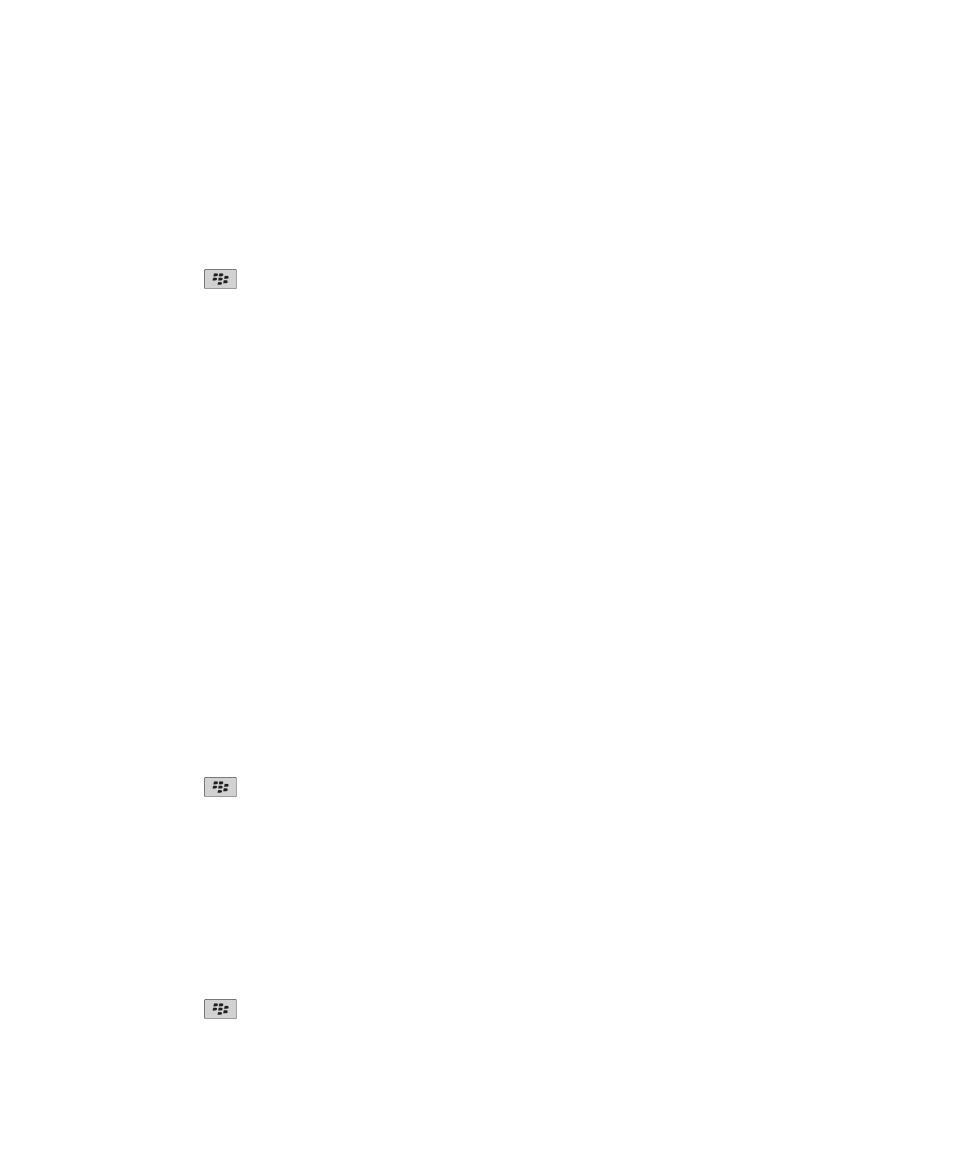
Condivisione dei contatti con un kit per auto Bluetooth accoppiato
1. Nella schermata iniziale, fare clic sull'area delle connessioni nella parte superiore della schermata oppure fare clic sull'icona
Gestione connessioni.
2. Fare clic su Connessioni Bluetooth,
3. Evidenziare un kit per auto compatibile con Bluetooth® .
4. Premere il tasto
> Trasferisci rubrica,
Informazioni correlate
Non è possibile condividere i contatti con un dispositivo Bluetooth accoppiato, 248
Ricezione di un file multimediale utilizzando la tecnologia Bluetooth tecnologia Push di
BlackBerry
Per effettuare questa operazione, è necessario attivare la tecnologia Bluetooth®.
Quando un file multimediale viene inviato al dispositivo BlackBerry® che utilizza la tecnologia Bluetooth una finestra di dialogo
viene visualizzata sulla schermata.
1. Nella finestra di dialogo visualizzata sul dispositivo, fare clic su Sì,
2. Nell'elenco a discesa, fare clic su una posizione in cui salvare il file.
3. Fare clic su Salva,
Informazioni correlate
Attivazione della tecnologia Bluetooth tecnologia Push di BlackBerry, 241
Invio di un file multimediale
È possibile inviare immagini e video alle applicazioni installate quali Facebook® per i dispositivi BlackBerry® , e YouTube® per i
dispositivi BlackBerry . È possibile inviare solo i file multimediali che sono stati aggiunti.
1. Nella schermata iniziale, fare clic sull'icona Multimedia.
2. Fare clic su un tipo di file multimediale.
3. Se necessario, fare clic su una categoria.
4. Evidenziare un file multimediale.
5. Premere il tasto
.
• Per inviare un'immagine o un video, fare clic su Invia, Fare clic su un tipo di messaggio o su un'applicazione.
• Per inviare un file audio, fare clic sull'opzione di invio per un tipo di messaggio.
6. Se necessario, attivare la tecnologia Bluetooth® e scegliere un dispositivo o accoppiare un dispositivo.
Ridenominazione di un dispositivo Bluetooth accoppiato
1. Nella schermata iniziale, fare clic sull'area delle connessioni nella parte superiore della schermata oppure fare clic sull'icona
Gestione connessioni.
2. Fare clic su Connessioni Bluetooth,
3. Fare clic su un dispositivo accoppiato Bluetooth® .
4. Premere il tasto
> Proprietà dispositivo,
Manuale dell'utente
Gestisci connessioni
243
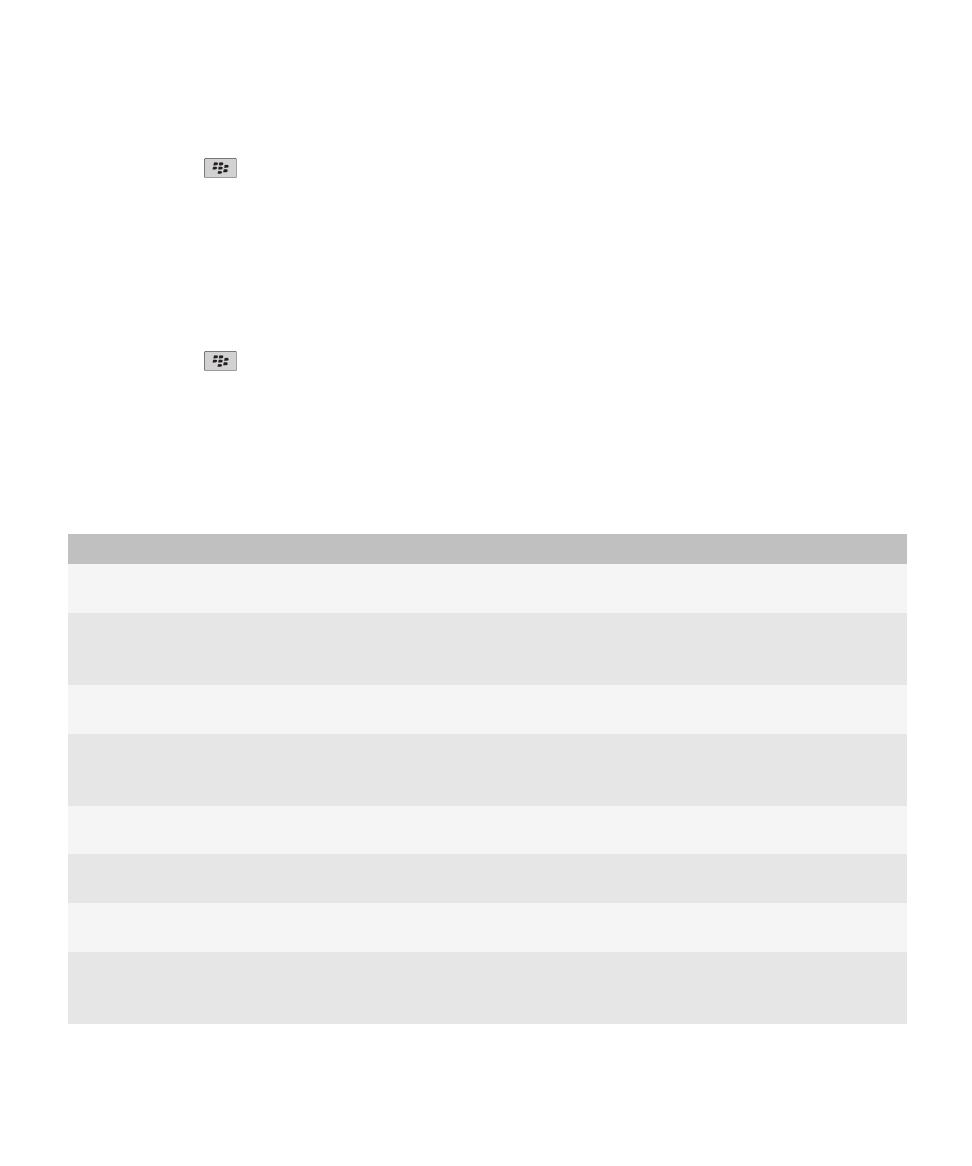
5. Nel campo Nome dispositivo modificare il nome del dispositivo Bluetooth .
6. Premere il tasto
> Salva.
Eliminazione di un dispositivo Bluetooth accoppiato
Per eseguire questa attività, è necessario innanzitutto disconnettere il dispositivo BlackBerry® dal dispositivo Bluetooth® .
1. Nella schermata iniziale, fare clic sull'area delle connessioni nella parte superiore della schermata oppure fare clic sull'icona
Gestione connessioni.
2. Fare clic su Connessioni Bluetooth,
3. Fare clic su un dispositivo Bluetooth® .
4. Premere il tasto
> Elimina dispositivo,
Opzioni della tecnologia Bluetooth
Bluetooth profili
A seconda del modello di dispositivo BlackBerry® e della rete wireless, alcuni profili potrebbero non essere supportati.
Opzione
Descrizione
A2DP (sorgente
audio)
Questo profilo consente di trasmettere file audio dal dispositivo BlackBerry a dispositivi Bluetooth®
con supporto audio stereo, come auricolari stereo, altoparlanti e kit per auto.
AVRCP
(telecomando A/V)
Questo profilo consente di utilizzare i pulsanti di un auricolare Bluetooth per eseguire una serie di
operazioni, come la regolazione del volume o la riproduzione del file multimediale successivo o
precedente sul dispositivo BlackBerry dispositivo.
Trasferimento dei
dati
Questo servizio consente di collegare il dispositivo BlackBerry a dispositivi Bluetooth che supportano
il trasferimento di dati, quali i file multimediali.
Connettività desktop Questo servizio consente di collegare il dispositivo BlackBerry a un computer compatibile con Bluetooth
sul quale è in esecuzione BlackBerry® Desktop Software in modo da poter sincronizzare i dati
dell'agenda elettronica.
DUN (accesso
remoto)
Questo profilo consente di utilizzare il dispositivo BlackBerry come un modem se collegato a un
computer Bluetooth sul quale è in esecuzione BlackBerry Desktop Software,
HFP (vivavoce)
Questo profilo consente di collegare il dispositivo BlackBerry a kit per auto e auricolari Bluetooth che
supportano tale profilo.
HSP (auricolare)
Questo profilo consente di collegare il dispositivo BlackBerry ad auricolari Bluetooth che supportano
tale profilo.
MAP (profilo accesso
messaggi)
Questo profilo consente di utilizzare un kit per auto Bluetooth con il dispositivo BlackBerry per ricevere
le notifiche dei nuovi messaggi. Questo profilo può essere utile anche per leggere, eliminare, sfogliare,
comporre e inviare messaggi.
Manuale dell'utente
Gestisci connessioni
244
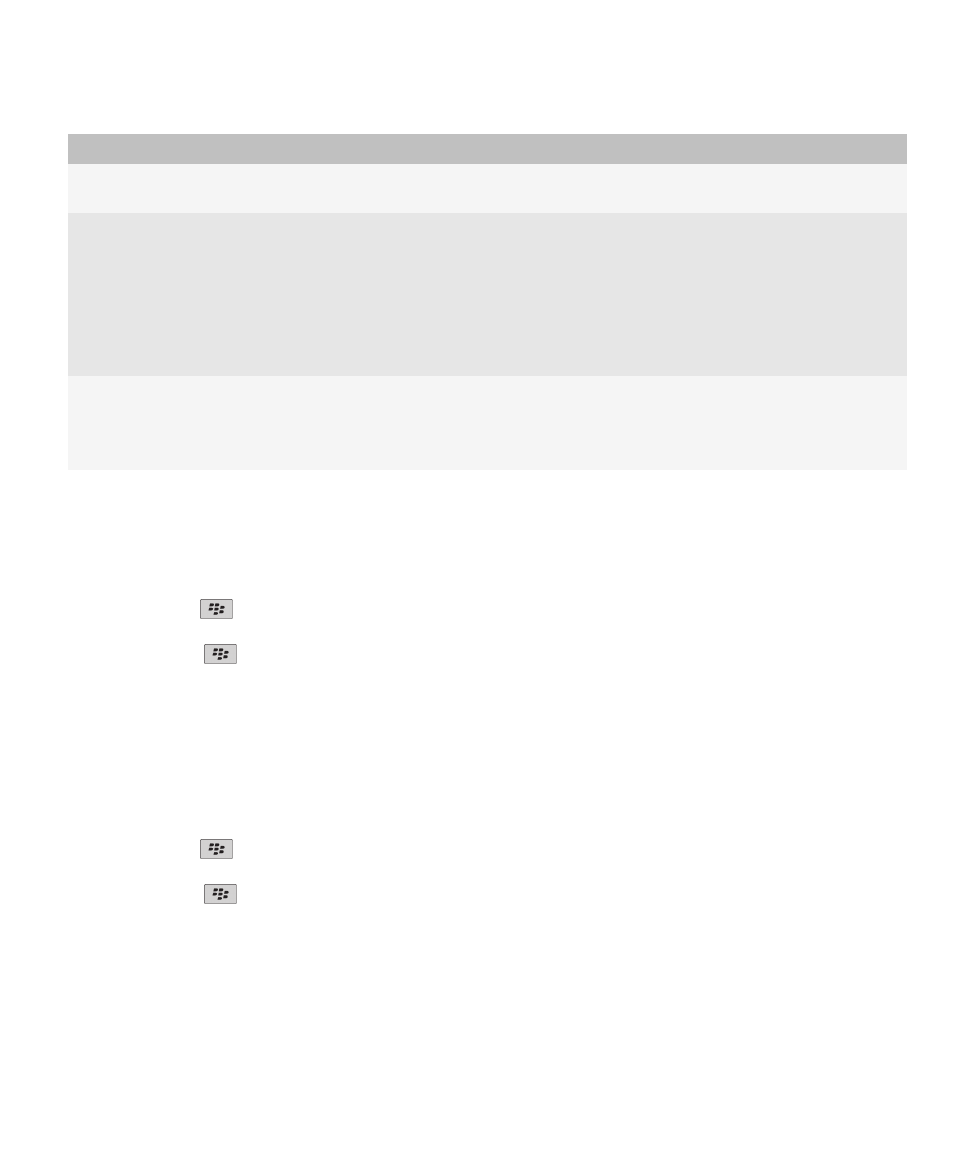
Opzione
Descrizione
Profilo porta seriale
Questo profilo consente di collegare il dispositivo BlackBerry a dispositivi Bluetooth che supportano la
connettività desktop, il bypass wireless e il trasferimento di dati.
Accesso SIM
Se il dispositivo BlackBerry utilizza una scheda SIM, questo profilo consente di utilizzare un kit per auto
compatibile con Bluetooth per controllare la scheda SIM sul dispositivo BlackBerry in modo da poter
effettuare e ricevere chiamate mediante il kit per auto. Durante l'uso di questa funzione, i servizi dati
(servizio browser, messaggi e-mail, messaggi PIN ed MMS) non sono disponibili sul dispositivo e i servizi
telefonici sono accessibili solo tramite il kit per auto. Prima di poter usare questa funzione, è necessario
immettere un codice alfanumerico a 16 cifre, generato dal kit per auto, sul dispositivo BlackBerry
dispositivo.
Bypass wireless
Questo servizio consente di collegare il dispositivo BlackBerry a un computer compatibile con Bluetooth
sul quale è in esecuzione BlackBerry Desktop Software in modo da poter inviare e ricevere messaggi
e-mail e sincronizzare i dati dell'agenda elettronica senza l'utilizzo di una connessione alla rete wireless.
Per usufruire di questo servizio, l'account e-mail deve utilizzare un BlackBerry® Enterprise Server,
Come impedire che il dispositivo renda disponibili i contatti ad altri dispositivi Bluetooth
1. Nella schermata iniziale, fare clic sull'area delle connessioni nella parte superiore della schermata oppure fare clic sull'icona
Gestione connessioni.
2. Fare clic su Connessioni Bluetooth,
3. Premere il tasto
> Opzioni.
4. Modificare il campo Trasferimento rubrica .
5. Premere il tasto
> Salva.
Per consentire nuovamente al dispositivo di rendere disponibili i contatti ad altri dispositivi Bluetooth® impostare il campo
Trasferimento rubrica su Tutto,
Per restringere le chiamate in uscita
1. Nella schermata iniziale, fare clic sull'area delle connessioni nella parte superiore della schermata oppure fare clic sull'icona
Gestione connessioni.
2. Fare clic su Connessioni Bluetooth,
3. Premere il tasto
> Opzioni.
4. Impostare Consenti chiamate in uscita su Mai o Se sbloccato,
5. Premere il tasto
> Salva.
Attivazione della modalità raggiungibile del dispositivo BlackBerry
Se si rende raggiungibile il dispositivo BlackBerry® , altri dispositivi Bluetooth® potranno rilevare il dispositivo.
1. Nella schermata iniziale, fare clic sull'area delle connessioni nella parte superiore della schermata oppure fare clic sull'icona
Gestione connessioni.
Manuale dell'utente
Gestisci connessioni
245
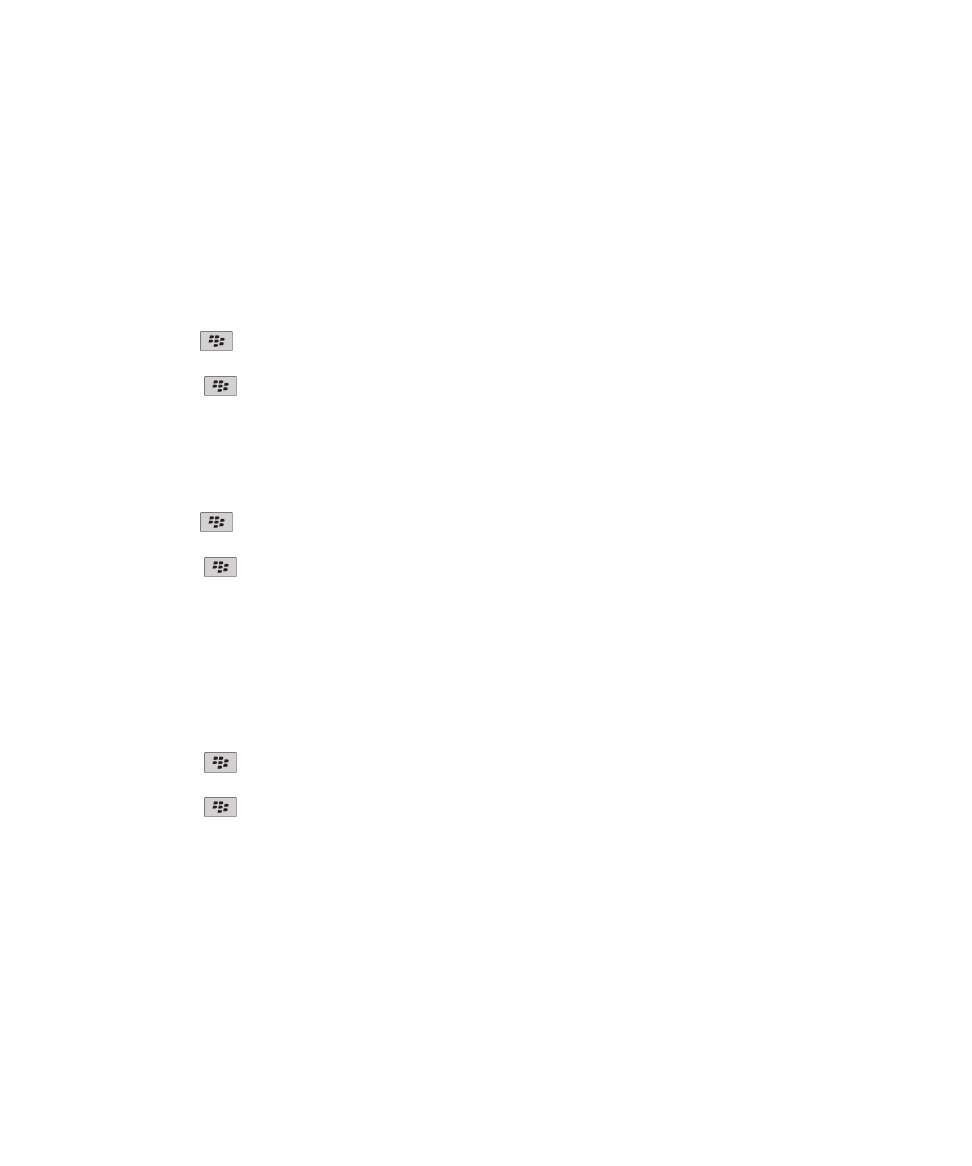
2. Fare clic su Connessioni Bluetooth,
3. Impostare Raggiungibile su 2 minuti,
Dopo due minuti, il campo Raggiungibile passa a No automaticamente.
Modifica del nome di accoppiamento del BlackBerry Dispositivo
1. Nella schermata iniziale, fare clic sull'area delle connessioni nella parte superiore della schermata oppure fare clic sull'icona
Gestione connessioni.
2. Fare clic su Connessioni Bluetooth,
3. Premere il tasto
> Opzioni.
4. Nella Nome dispositivo digitare un nome per il BlackBerry® dispositivo.
5. Premere il tasto
> Salva.
Disattivazione della notifica di connessione Bluetooth
1. Nella schermata iniziale, fare clic sull'area delle connessioni nella parte superiore della schermata oppure fare clic sull'icona
Gestione connessioni.
2. Fare clic su Connessioni Bluetooth,
3. Premere il tasto
> Opzioni.
4. Deselezionare la casella Indicatore connessione LED .
5. Premere il tasto
> Salva.
Per attivare nuovamente la notifica di connessione Bluetooth® selezionare la casella di controllo Indicatore connessione LED .
Per disattivare il messaggio visualizzato al momento della connessione o dell'accoppiamento
1. Nella schermata iniziale, fare clic sull'area delle connessioni nella parte superiore della schermata oppure fare clic sull'icona
Gestione connessioni.
2. Fare clic su Connessioni Bluetooth,
3. Fare clic su un dispositivo Bluetooth® .
4. Premere il tasto
> Proprietà dispositivo,
5. Impostare il campo Attendibile su Sì,
6. Premere il tasto
> Salva.
Per attivare nuovamente la richiesta, impostare il campo Attendibile su Prompt,
Impostazione dei tipi di messaggi di notifica inviati dal kit per auto Bluetooth
Per eseguire questa operazione, il kit per auto Bluetooth® deve supportare il profilo accesso messaggi (MAP).
Per ulteriori informazioni sull'utilizzo della tecnologia Bluetooth in auto, vedere la documentazione fornita con la vettura.
1. Nella schermata iniziale, fare clic sull'area delle connessioni nella parte superiore della schermata oppure fare clic sull'icona
Gestione connessioni.
Manuale dell'utente
Gestisci connessioni
246
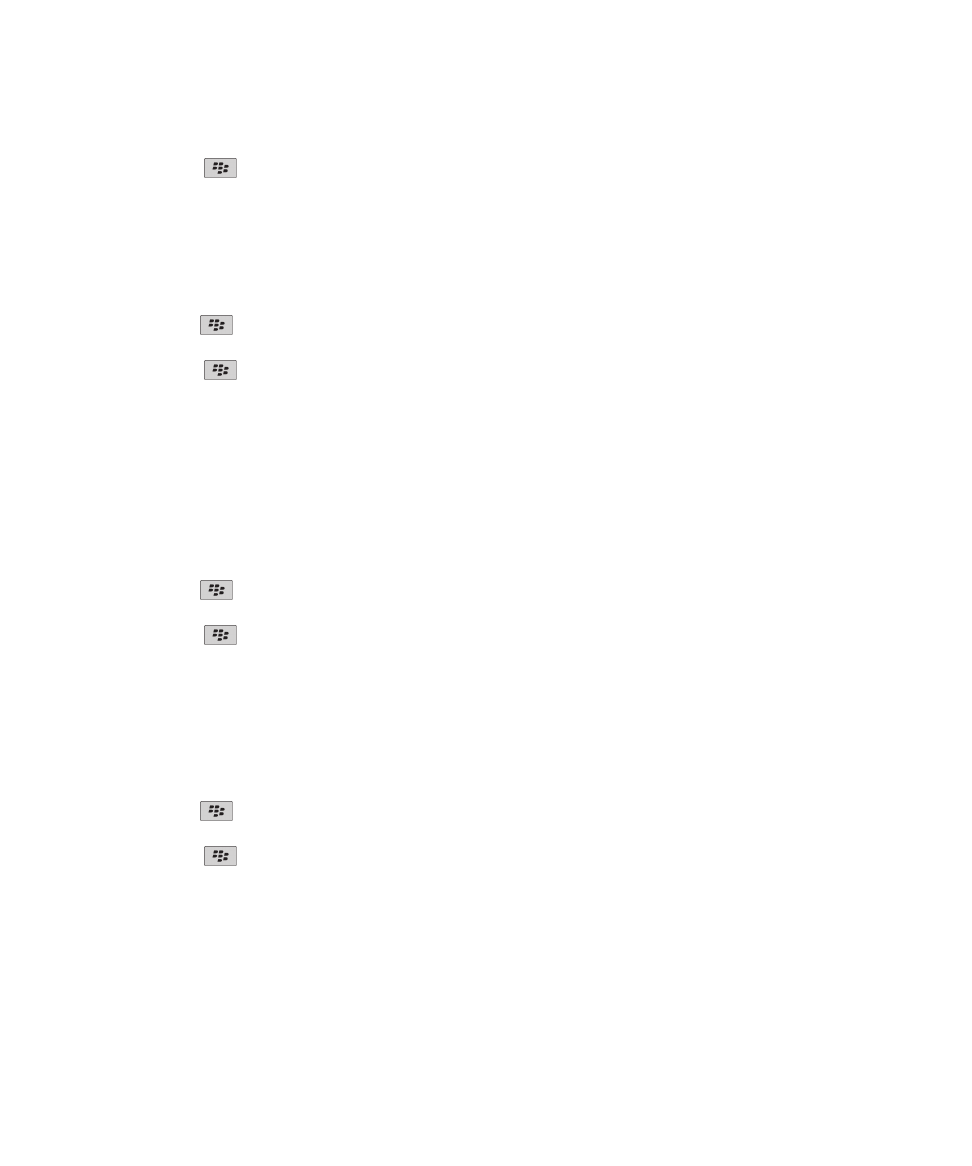
2. Fare clic su Connessioni Bluetooth,
3. Premere il tasto
> Opzioni MAPPA,
4. Selezionare la casella di controllo accanto a uno o più tipi di messaggio.
Disattivazione di un profilo Bluetooth profilo
1. Nella schermata iniziale, fare clic sull'area delle connessioni nella parte superiore della schermata oppure fare clic sull'icona
Gestione connessioni.
2. Fare clic su Connessioni Bluetooth,
3. Premere il tasto
> Opzioni.
4. Nella sezione Servizi deselezionare la casella di controllo accanto a uno o più profili Bluetooth® .
5. Premere il tasto
> Salva.
Informazioni correlate
Bluetooth profili, 244
Crittografia dei dati inviati o ricevuti tramite Bluetooth tecnologia Push di BlackBerry
Per eseguire questa operazione, il dispositivo Bluetooth® accoppiato deve supportare la crittografia dei dati.
1. Nella schermata iniziale, fare clic sull'area delle connessioni nella parte superiore della schermata oppure fare clic sull'icona
Gestione connessioni.
2. Fare clic su Connessioni Bluetooth,
3. Premere il tasto
> Opzioni.
4. Selezionare la casella di controllo Crittografia .
5. Premere il tasto
> Salva.
Disattivazione della riconnessione automatica ai dispositivi Bluetooth
Per impostazione predefinita, all'accensione il dispositivo BlackBerry® tenta di connettersi all'ultimo dispositivo Bluetooth®
utilizzato.
1. Nella schermata iniziale, fare clic sull'area delle connessioni nella parte superiore della schermata oppure fare clic sull'icona
Gestione connessioni.
2. Fare clic su Connessioni Bluetooth,
3. Premere il tasto
> Opzioni.
4. Deselezionare la casella di testo Connetti all'accensione .
5. Premere il tasto
> Salva.
Risoluzione dei problemi: Bluetooth tecnologia Push di BlackBerry
Non è possibile digitare una chiave di accesso su un dispositivo Bluetooth .
Se non è possibile digitare una chiave di accesso su un dispositivo Bluetooth® , la chiave di accesso potrebbe essere già definita.
Sul dispositivo BlackBerry® nel campo Immetti chiave di accesso per <device name> provare a digitare 0000,
Manuale dell'utente
Gestisci connessioni
247
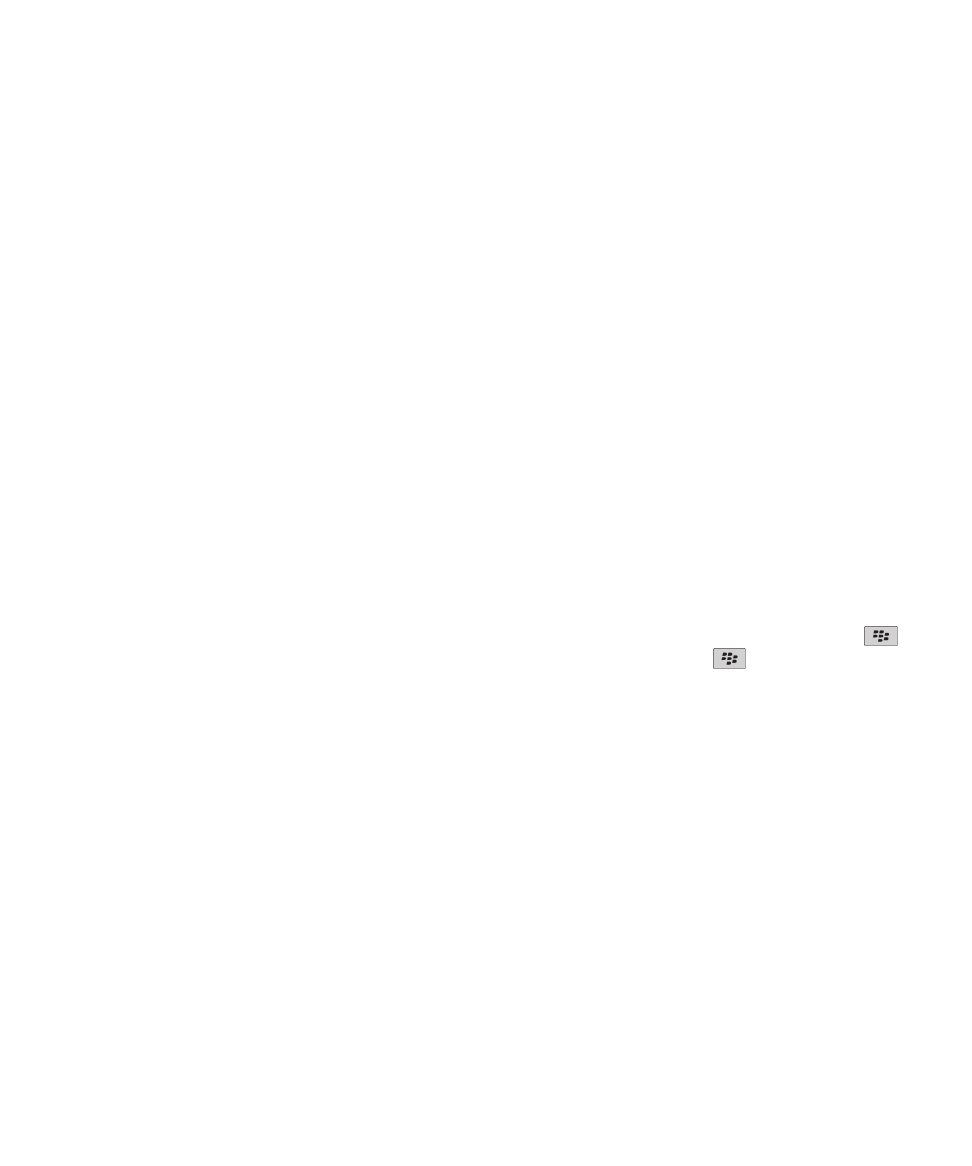
L'elenco dei dispositivi Bluetooth accoppiati non viene non visualizzato
Provare ad effettuare le operazioni indicate di seguito:
• Verificare che la tecnologia Bluetooth® sia attivata.
• Assicurarsi di aver aggiunto i dispositivi compatibili con Bluetooth all'elenco dei dispositivi Bluetooth accoppiati.
Informazioni correlate
Informazioni di base sulla tecnologia Bluetooth, 241
Non è possibile accoppiare un dispositivo Bluetooth
Provare ad effettuare le operazioni indicate di seguito:
• Verificare che il dispositivo BlackBerry® sia compatibile con il dispositivo Bluetooth® . Per ulteriori informazioni,
consultare la documentazione fornita con il dispositivo Bluetooth .
• Se non si conosce la chiave di accesso del dispositivo Bluetooth vedere la documentazione fornita con il dispositivo
Bluetooth .
• Se il dispositivo BlackBerry non rileva il dispositivo Bluetooth che si desidera accoppiare, provare a rendere il dispositivo
BlackBerry raggiungibile per un breve periodo di tempo. In molti casi, è il kit per auto che deve individuare il dispositivo
BlackBerry e non viceversa BlackBerry . Nella schermata iniziale, fare clic sull'area delle connessioni nella parte
superiore della schermata oppure fare clic sull'icona Gestione connessioni. Fare clic su Connessioni Bluetooth, Fare clic
su Aggiungi nuovo dispositivo, Fare clic su Ascolto. Bluetooth I dispositivi Bluetooth sono in grado di eseguire il
rilevamento del dispositivo BlackBerry per 2 minuti.
• Disattivare la crittografia per le connessioni Bluetooth tra il dispositivo BlackBerry e il dispositivo Bluetooth . Nella
schermata iniziale, fare clic sull'area delle connessioni nella parte superiore della schermata oppure fare clic sull'icona
Gestione connessioni. Fare clic su Connessioni Bluetooth, Evidenziare un dispositivo Bluetooth . Premere il tasto
> Proprietà dispositivo, Deselezionare la casella di controllo Crittografia . Premere il tasto
> Salva.
Non è possibile condividere i contatti con un dispositivo Bluetooth accoppiato
Provare a effettuare le seguenti operazioni:
• Verificare che la tecnologia Bluetooth® sia attivata.
• Verificare che il dispositivo BlackBerry® sia accoppiato con il dispositivo Bluetooth .
• Verificare che nelle opzioni Bluetooth il campo Trasferimento rubrica non sia impostato su Disattivato,
• Verificare che il dispositivo BlackBerry sia connesso a un dispositivo Bluetooth che supporti il profilo vivavoce e l'invio Push
di oggetti. Per ulteriori informazioni sui profili supportati, consultare la documentazione fornita con il dispositivo
Bluetooth .
Informazioni correlate
Informazioni di base sulla tecnologia Bluetooth, 241
Condivisione dei contatti con un kit per auto Bluetooth accoppiato, 243
Manuale dell'utente
Gestisci connessioni
248